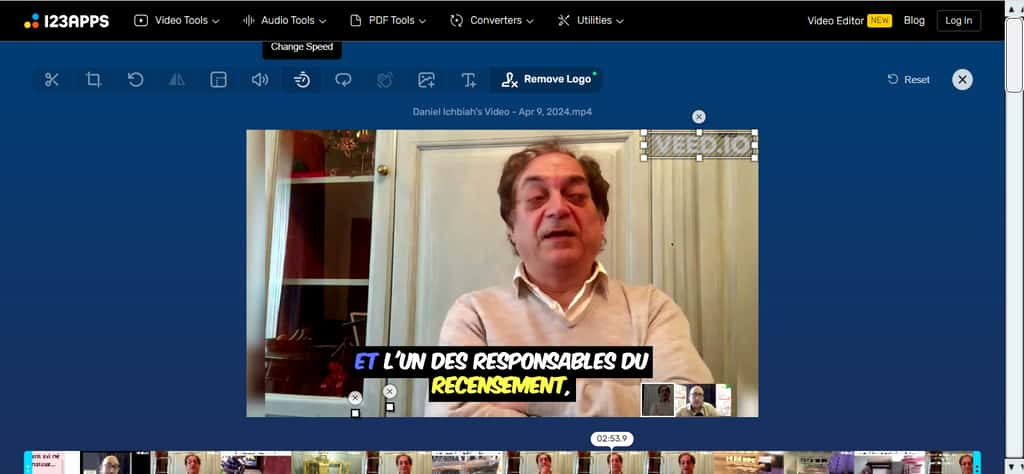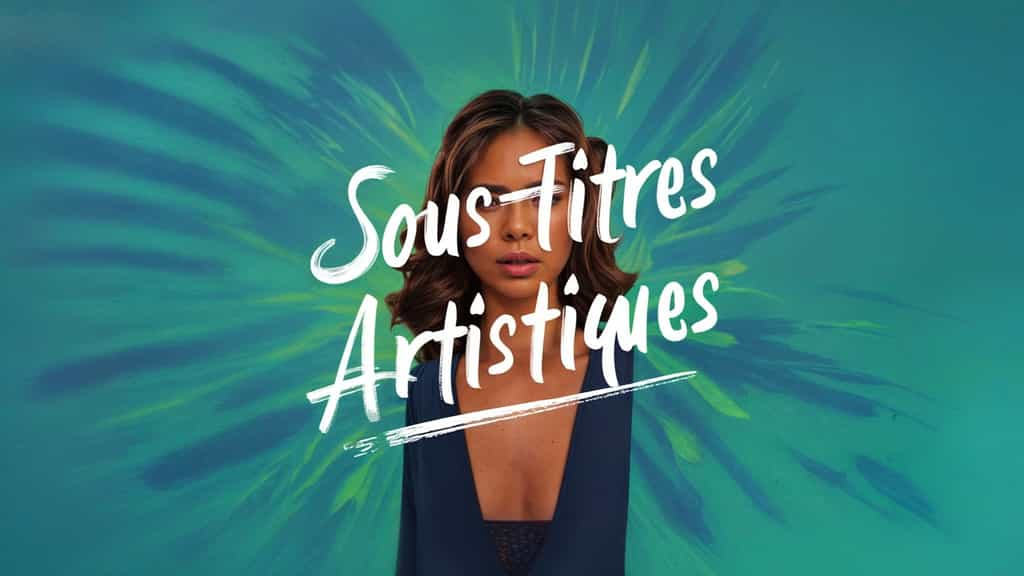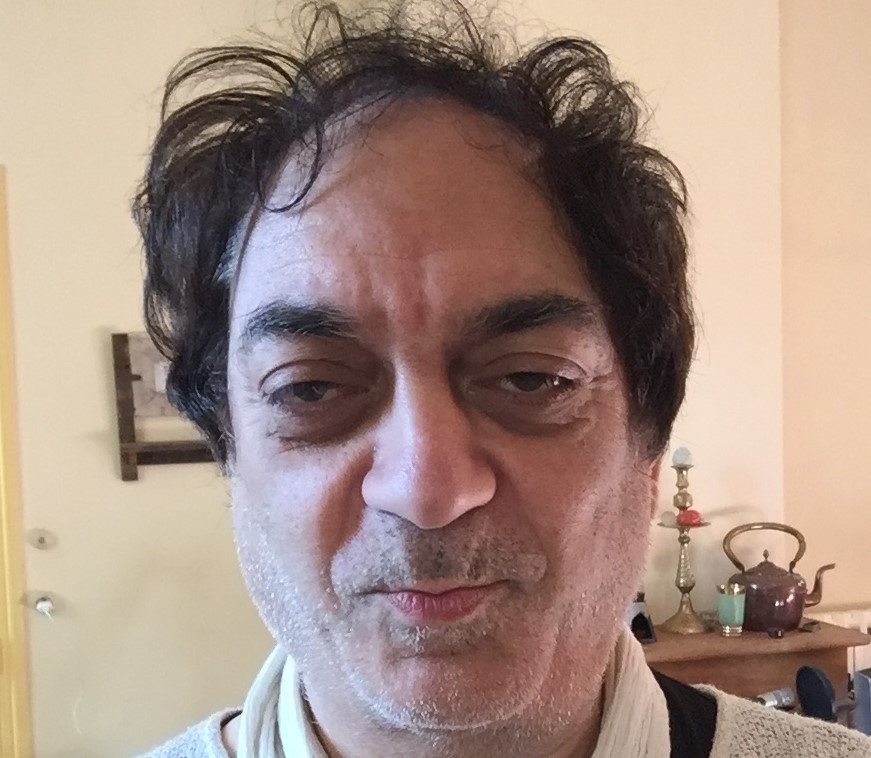En générant des sous-titres artistiques et même animés, il est possible d’augmenter fortement l’attrait d’une vidéo. Voici comment faire…
au sommaire
Vous l'avez sans doute remarqué : de plus en plus de vidéos, que ce soit sur les réseaux sociauxréseaux sociaux comme à la télévision, ont recours à des sous-titres bien marquants, qui aident à faire ressortir ce que dit une personne ou bien le message que le clip souhaite communiquer. Qui plus est, certaines personnes regardent les vidéos en mode muet car elles se trouvent dans un environnement où elles doivent couper le son. Elles apprécient donc d'avoir le texte à l'écran et la qualité de présentation des sous-titres ne peut que contribuer à l'attrait de la vidéo.
Obtenir un tel effet pourrait sembler complexe mais en réalité, plusieurs outils d’intelligence artificielle proposent un tel service, notamment :
- Clipchamp, que propose MicrosoftMicrosoft,
- Flexclip,
- Capcut AI, un ensemble de services pour la vidéo - nous avons présenté la capacité à modifier le fond d’une vidéo dans cet article,
- Descript,
- Blink : Captions & Teleprompter, une applicationapplication mobilemobile.
Qui plus est, certaines applications telles que Veed proposent des sous-titres animés : par exemple, le mot qui est prononcé à un moment donné apparaît de façon contrastée, ce qui renforce l'intérêt.
Dans ce tutorial, nous allons donc mettre à profit Veed, qui dispose de nombreux modèles prédéfinis de qualité.
Trois étapes sont nécessaires ici :
- Générer les sous-titres de la vidéo,
- Présenter les sous-titres sous une forme artistique,
- Sauvegarder la vidéo ainsi bonifiée.
Générer les sous-titres
Une fois inscrit dans Veed.io, vous avez accès à une page intitulé My Workspace (mon espace de travail). Choisissez Create project, puis uploadez la vidéo pour laquelle vous souhaitez obtenir des sous-titres. Dans la colonne de gauche, cliquez alors sur Subtitles. Cliquez ensuite sur le bouton AUTO juste au-dessus de Subtitle. Choisissez bien évidemment le français comme langue de transcriptiontranscription.
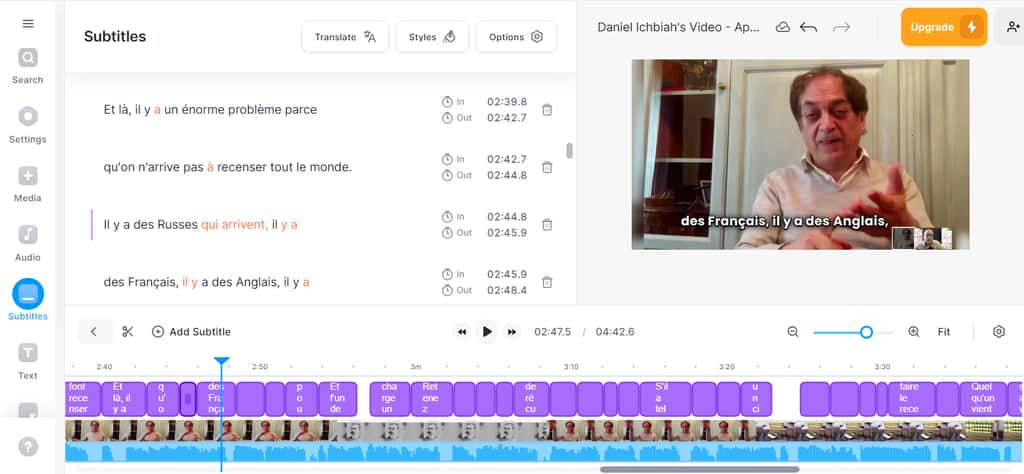
Une fois analysés, les sous-titres apparaissent sur la gauche de la vidéo et vous pouvez prendre le temps de vérifier qu'ils sont corrects ou, au besoin, de les corriger.
Vous pouvez, à cette étape, choisir de sauvegarder les sous-titres ainsi générés afin de pouvoir les utiliser de façon standard pour YoutubeYoutube. Pour ce faire : Options / Download puis choisissez le format .SRT
Présenter les sous-titres sous format artistique
Toutefois, ce qui nous intéresse ici, c'est d'obtenir un affichage original. Cliquez sur le bouton StylesStyles et vous avez alors accès à des styles de présentation. Il vous suffit de puiser dedans, vous allez pouvoir ainsi choisir une forme qui vous convient.
Vous pouvez aussi un peu plus bas, activer Auto Highlight et dans ce cas, le mot prononcé à un moment donné sera contrasté. Et si vous cliquez sur Animation, vous avez droit à d'autres styles d'animation que vous pouvez tester avant d'en retenir un.
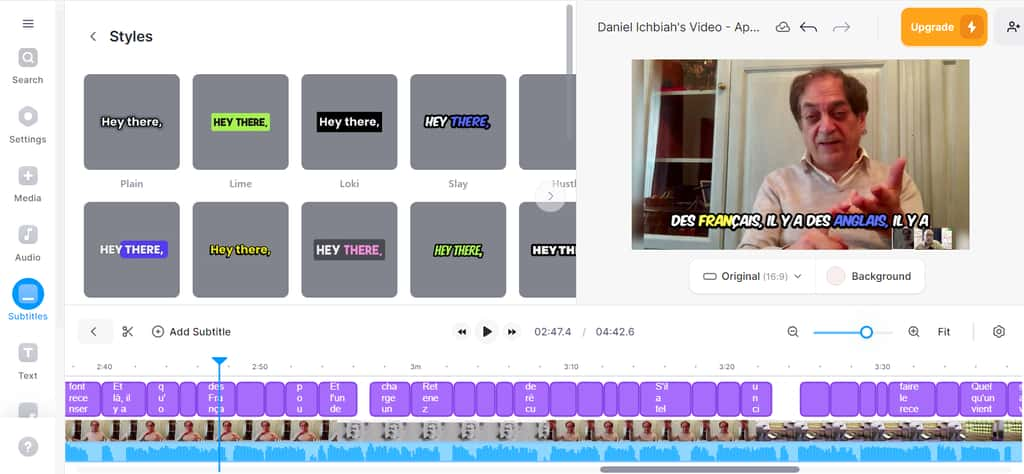
Sauvegarder la vidéo avec les sous-titres
Pour sauvegarder la vidéo, choisissez Media dans la colonne de gauche, puis cliquez sur Done. Une petite fenêtrefenêtre s'ouvre : choisissez Export Vidéo. Patientez ensuite durant quelques minutes. Une fois le clip prêt, cliquez sur la flèche vers le bas et choisissez le format MP4.
A l'arrivée, vous obtenez votre clip avec de jolis sous-titres, mais aussi un watermark de Veed.io qui a été intégré à chaque image. Pour ne pas avoir un tel watermark, il faudrait normalement prendre un abonnement payant à Veed.io. Une autre solution consiste toutefois à utiliser un service tel que online-video-cutter.com/remove-logo pour faire disparaître le watermark en question après l'avoir bien sélectionné.